windows查看系统详细配置,Windows系统详细配置查看指南
Windows系统详细配置查看指南
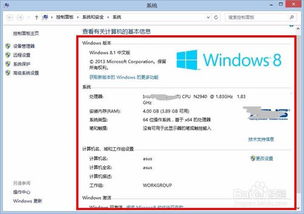
一、系统设置查看

1. 打开“设置”
首先,点击Windows 10或Windows 11的开始菜单,选择“设置”图标,进入系统设置界面。
2. 进入“系统”
在设置界面中,找到并点击“系统”选项,进入系统设置的主界面。
3. 查看系统信息
在系统界面左侧导航栏中,选择“关于”,然后在右侧的“设备规格”部分,可以查看到电脑的处理器型号、内存大小、系统版本、设备型号等信息。
二、系统信息查看
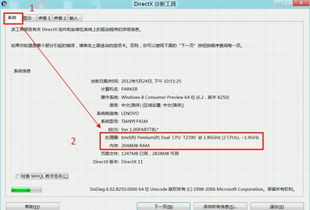
1. 打开运行对话框
同时按下“Win + R”键,打开运行对话框。
2. 输入msinfo32
在运行对话框中输入“msinfo32”,然后点击“确定”按钮。
3. 查看系统信息
打开的系统信息窗口中,可以清晰地看到系统版本、处理器型号、BIOS版本、主板型号、内存大小等信息。
三、设备管理器查看
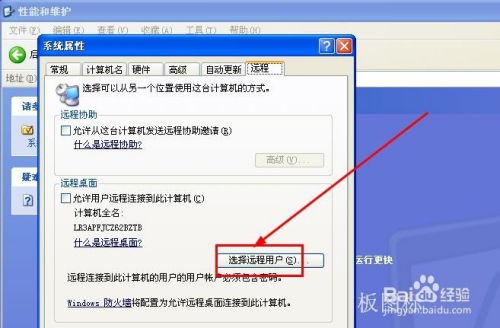
1. 打开搜索框
同时按下“Win + S”键,打开搜索框。
2. 输入设备管理器
在搜索框中输入“设备管理器”,然后点击搜索结果中的“设备管理器”选项。
3. 查看设备信息
在设备管理器中,可以清晰地查看电脑设备的详细信息,包括处理器、磁盘、显卡、网卡等。点击相应设备,可以查看其详细信息。
四、高级显示器设置查看
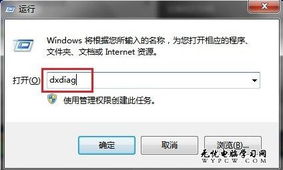
1. 进入系统设置
点击Windows开始菜单,选择“设置”图标,进入系统设置界面。
2. 进入“系统”
在系统设置界面中,找到并点击“系统”选项,进入系统设置的主界面。
3. 查看屏幕信息
在系统界面左侧导航栏中,选择“屏幕”,然后在右侧的“高级显示器设置”部分,可以查看目前的分辨率、刷新率、位深度等信息。
五、使用DirectX诊断工具查看
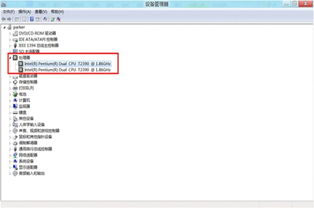
1. 打开运行对话框
同时按下“Win + R”键,打开运行对话框。
2. 输入dxdiag
在运行对话框中输入“dxdiag”,然后点击“确定”按钮。
3. 查看系统信息
打开的DirectX诊断工具窗口中,可以在“系统”选项卡下查看电脑的处理器、内存、操作系统等信息;在“显示”选项卡下查看显卡、显示器等信息。
